记录下在创建Nuxt项目的时候,引入自定义路由遇到的坑。
首先创建一个路由配置文件
这里我在项目跟目录创建一个叫router的文件,里面的index就是存放路由的配置,如图:
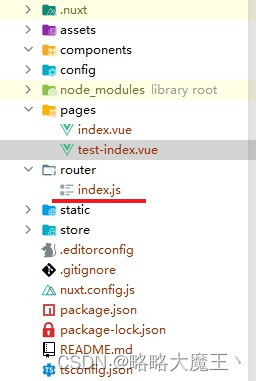
路由的文件 - 这边只是简单演示
/**
* 路由的配置数据
* */
const getRoutes = resolve => [
{
path: '/index',
name: 'Index',
component: resolve('pages/index'),
chunkName: 'pages/index',
children: [
{
path: '/index/test-index',
name: 'TestIndex',
component: resolve('pages/test-index'),
chunkName: 'pages/index/test-index',
},
],
},
{
path: '*',
redirect: '/index',
component: resolve('pages/index'),
chunkName: 'pages/index',
},
];
// 导出
export default getRoutes;
接下来在nuxt.config.js中进行配置,将自定义路由引入
// 引入自定义路由
import getRoutes from './router';
export default {
// ...其他代码
router: {
extendRoutes: (routes, resolve) => {
routes = getRoutes(resolve);
}
},
}
配置好以后运行代码,会发现找不到对应的路由。

也就是我遇到的坑:
- 由于Nuxt.js会自动生成路由,所以必须清空自动生成的路由。
- 直接使用 routes = getRoutes(resolve) 赋值也会导致找不到路由。
解决办法
1. 调用方法前先清空自动生成的路由,注意 routes = [] 赋值清空无效。
2. 参考文档,Nuxt.js文档是使用push方法将路由设置进去。
// 引入自定义路由
import getRoutes from './router';
export default {
// ...其他代码
router: {
extendRoutes: (routes, resolve) => {
// 清空Nuxt.js自动生成的路由
routes.splice(0);
// 重新将自定义路由配置设置进去
routes.push(...getRoutes(resolve));
}
},
}






















 6857
6857











 被折叠的 条评论
为什么被折叠?
被折叠的 条评论
为什么被折叠?








